Hur man rippa DVD till iTunes för Windows och Mac [Steg-för-steg]
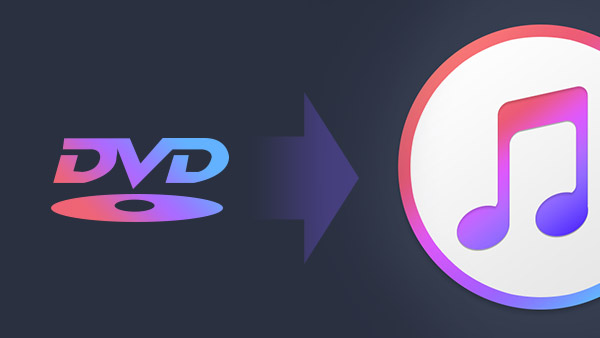
Del 1: Hur Rippa DVD till iTunes för Windows och Mac
Vill du konvertera dina DVD-samlingar till iTunes-stöds videoformat? Så du kan enkelt njuta av DVD-filmerna på din dator, iPhone, iPad och iPod utan att använda din DVD-skiva. Det är definitivt det bästa sättet att skydda dina DVD-skivor och njuta av dina DVD-filmer. I den här artikeln visar vi dig det bästa sättet att rippa DVD-filmer till iTunes på både Windows och Mac.
För att importera dina DVD-filmer till iTunes behöver du först rippa dina DVD-skivor till videofiler som stöds av iTunes. Det betyder att du behöver ett professionellt DVD-rippningsverktyg som hjälper dig. Tipard DVD Ripper är det bästa valet. Det är en lättanvänd DVD till iTunes-omvandlare. Det låter dig välja textning och ljudspår av de utgående videofilerna och ger standardutgångsprofilerna för att konvertera DVD till iTunes.
Del 2: Hur Ripper DVD till iTunes för Windows 10 / 8 / 7 / Vista / XP
Ladda DVD
Ladda ner, installera och kör DVD-rippningsprogrammet. Öppna din DVD-enhet och sätt in din DVD i den. Klicka på "DVD +" -knappen, du får välja din DVD-film. Då laddar programvaran din DVD-film i huvudgränssnittet.
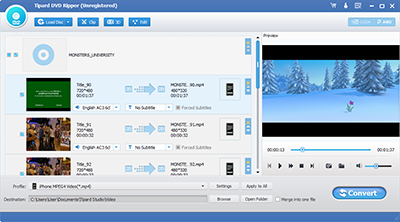
Välj textning och ljudspår
Om du bara vill ha huvudfilmen måste du avmarkera kryssrutan före namnet på filmen. Hitta titeln som har den längsta tiden och kolla rutan före den.
Då måste du välja din favorit textning och ljudspår från rullgardinsmenyn. Utmatningsvideoen kan bara innehålla en undertext och ett ljudspår.
Om du vill byta namn på videofilen, flytta musen till titeln du vill rippa, så kommer en pennaikonen att visas. Klicka på den och du kan byta namn på utdatafilmen. Du kan byta namn på det efter filmens namn eller vad du vill.
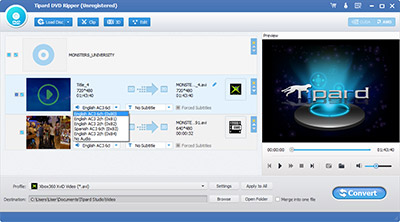
Välj utskriftsprofil
Eftersom vi vill sätta DVD-filmer till iTunes, så måste du välja en utgående videoprofil som stöds av iTunes. MP4-formatvideo är det bästa valet. Du kan enkelt hitta MPEG-4 Video och H.264 / MPEG-4 AVC Video från den allmänna videosektionen i rullgardinsmenyn. Båda de två profilerna fungerar bra med iTunes.
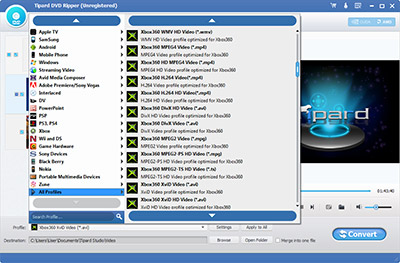
Konvertera DVD till iTunes
När du är klar med inställningarna kan du enkelt börja rippa DVD till iTunes genom att klicka på knappen "Konvertera". Programvaran startar automatiskt och visar framstegen. Snart kommer programvaran att slutföra omvandlingen och du får den video som du kan importera till iTunes.
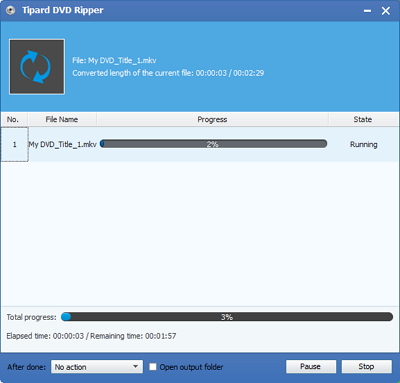
Det är allt för att rippa DVD till iTunes-stödd videofil. Därefter kan du enkelt importera DVD-filmer till iTunes och göra din DVD-samling till digital filmsamling utan att köpa dem igen från iTunes Store.
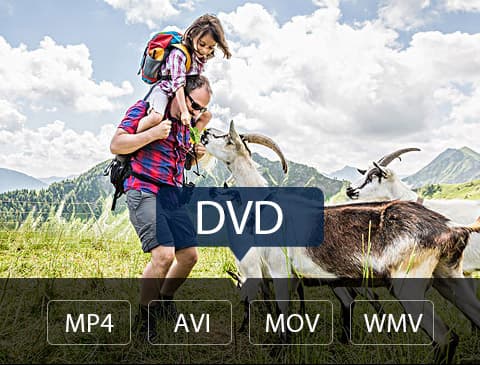
- Rippa DVD till iTunes för Windows och Mac
- Cpnvert någon DVD till MP4, AVI, MOV, WMV, MKV och mycket mer
- Perfekt videoen med kreativa redigeringsfunktioner
- Rippa DVD-skiva / film med 6x snabbare hastighet än andra
- Med den första och enkla designen är den väldigt lätt att använda för alla







